Итак, это вторая часть моей небольшой "эпопеи", посвященное иконке в
системной трее.
Сегодня мы рассмотрим и научимся решать следующие вопросы:
- Как добавить всплывающее меню к иконке?
- Как скрывать главную форму приложения при запуске, и показываеть его по
команде всплывающего меню.
Для изучения данных вопросов, мы воспользуемся все тем же примером, который
использовали в первой части, и немного модернизируем его.
Откройте в Delphi исходник от первой части статьи и внесите в него следующие
изменения:
- Найдите на форме кнопку с именем "Exit". Теперь, измените ее свойство
"Caption" на "Скрыть", а свойство "Name" на "BHide";
- Добавьте на форму компонент PupopMenu и измените его свойство "Name" на "PopupMenu".
- Теперь два раза щелкните на нем, чтобы открылся редактор меню, и создайте
точно такое меню, какое показано на рисунке:
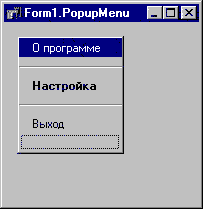
Пункту "О программе" дайте имя "PAbout", пункту "Настройки" дайте имя "PSettings",
пункту "Выход" имя "PExit". У пункта "Настройки" свойство "Default" установите в
"True" (этим мы делаем данный пункт меню основным, т.е. данное действие будет
выполняться при двойном нажатии левой кнопки мыши на иконке приложения в
системном трее. Как это сделать Вы узнаете чуть ниже). После чего закройте
редактор меню.
Модернизация программы закончена. Ваша главная форма должна выглядеть примерно
так:

Теперь, давайте приступим к решению вопросов, заданных в начале статьи.
Начнем мы с того, что научимся скрывать главную форму при запуске приложения.
Для этого вам необходимо зайти в пункт меню самой Delphi: Project -> View Source
(Проект -> Просм. источник). После чего Вашим глазам откроется содержание файла
tray.dpr. Текста там немного, так что ничего страшного в этом файле нет :)
Теперь, найдите там строчку
Application.CreateForm(TForm1, Form1);
которая создает главную форму приложения, и, сразу после нее, на следующей
строке напишите:
Application.ShowMainForm:=False;
Вот и все! Этой строкой вы запретили показ главной формы приложения при запуске.
Чтобы проверить, сохраните все изменения, и запустите программу. Теперь, при
запуске, Вы увидите только иконку в системном трее. Да, кстати, закрыть
программу теперь возможно только в Delphi при помощи меню Run -> Program Reset,
или при помощи горячих клавиш Ctrl-F2. Но это только временно, ниже мы решим эту
проблему.
Далее, давайте напишем нужные коды в обработчиках событий нажатия кнопки мыши в
каждом из пунктов меню:
Пункт "О программе":
procedure TForm1.PAboutClick(Sender: TObject);
begin
//Показываем главную форму в раскрытой областью "О программе"
AboutClick(Form1); //Выполняем процедуру нажатия на кнопку "О программе"
Form1.Show; //И, именно вот такой строчкой, мы показываем
//главную форму приложения.
Form1.Activate; //..и активируем ее :)
end;
Пункт "Настройки":
procedure TForm1.PSettingsClick(Sender: TObject);
begin
//Описание сморите выше:)
Form1.Show;
Form1.Activate;
end;
Пункт "Выход":
procedure TForm1.PExitClick(Sender: TObject);
begin
Close; //обыкновенный выход из программы.
end;
По моему комментарии излишне:) Надеюсь Вам понятно, что будет происходить во
время этих событий.
А сейчас мы сделаем самое главное и самое интересное: заставим наше меню
"всплывать" на иконке во время нажатия правой кнопки мыши, а нашу главную форму
"показываться" при двойной нажатии левой кнопки мыши.
В исходном коде программы найдите процедуру IconCallBackMessage и модернизируйте
ее так, чтобы она выглядела так, как показано ниже:
procedure TForm1.IconCallBackMessage( var Mess : TMessage );
var Mouse: TMouse;
begin
case Mess.lParam of
//Здесь Вы можете обрабатывать все события, происходящие на иконке:)
//На главной форме я специально расположил две метки, в которых,
//при возникновении какого-либо события будет писаться что именно произошло:)
//Но, теперь во второй части во время некоторых событий будут происходит
//реальные процессы.
WM_LBUTTONDBLCLK : //Обрабатываем двойной щелчок левой кнопки мыши.
begin
PSettingsClick(Form1); //Выполняем пункт меню "Настройки".
end;
WM_LBUTTONDOWN : TI_Event.Caption:= 'Нажатие левой кнопки мыши' ;
WM_LBUTTONUP : TI_Event.Caption:= 'Отжатие левой кнопки мыши' ;
WM_MBUTTONDBLCLK : TI_DC.Caption := 'Двойной щелчок средней кнопкой мыши';
WM_MBUTTONDOWN : TI_Event.Caption:= 'Нажатие средней кнопки мыши' ;
WM_MBUTTONUP : TI_Event.Caption:= 'Отжатие средней кнопки мыши' ;
WM_MOUSEMOVE : TI_Event.Caption:= 'Перемещение мыши' ;
WM_MOUSEWHEEL : TI_Event.Caption:= 'Вращение колесика мыши' ;
WM_RBUTTONDBLCLK : TI_DC.Caption := 'Двойной щелчок правой кнопкой' ;
WM_RBUTTONDOWN : TI_Event.Caption:= 'Нажатие правой кнопки мыши' ;
WM_RBUTTONUP : //Обрабатываем нажатие правой кнопкой мыши.
begin
PopupMenu.Popup(Mouse.CursorPos.x, Mouse.CursorPos.y);
//заставляем "всплыть" наше меню:)
end;
end;
end;
С первым событием двойного нажатия левой кнопки мыши наверняка все понятно - мы
выполняем вызываем обработчик события нажатия кнопки мыши на пункте меню
"Настройки".
Но, с нажатием правой кнопки мыши наверное потруднее да? Чтож, все по порядку:
В самом начале процедуры мы объявляем объект Mouse
типа TMouse. Для того, чтобы позднее при помощи него
узнать координаты мыши на экране.
Далее мы пишем следующую строчку:
PopupMenu.Popup(Mouse.CursorPos.x, Mouse.CursorPos.y);
Смысл ее простой. Метод Popup используется для
показа меню в заданной точке экрана. Именно здесь нам пригодился объект
Mouse, при помощи свойств которого, мы узнаем
координаты мыши на экране, во время нажатия правой кнопки мыши.
Но, в "всплывании" меню есть еще одни нюанс. Если сейчас все оставить все как
есть, оно будет "зависать" при потери фокуса - т.е. просто не будет исчезать.
Для устранения данного бага в обработчике события OnPopup
нашего меню впишите нижеследующее:
SetForegroundWindow(Form1.Handle);
Этим мы указываем, что активным является главная форма нашего приложения (даже
если он невидима). И, при переключении между приложения оно теряет свою
активность, и, соответственно, всплывающее меню исчезает из виду, т.к. оно
является дочерним объектом, по отношению к форме.
Вот и в принципе и все:) ...ах, да.. совсем забыл. В самом начале мы изменили
надпись на бывшей кнопке закрытия приложения на "Скрыть", т.е. теперь при ее
нажатии необходимо, чтобы главная форма приложения "пряталась". Чтож, делается
это просто, в обработчик события нажатия данной кнопки впишите одну единственную
строку:
Form1.Hide;
А вот теперь все! Надеюсь, по мере чтения статей этой серии Вам становится все
легче и легче понять азы работы с иконкой приложения в системной трее:)
Автор: Рустик
| 









